Comment naviguer et utiliser la structure du répertoire Linux
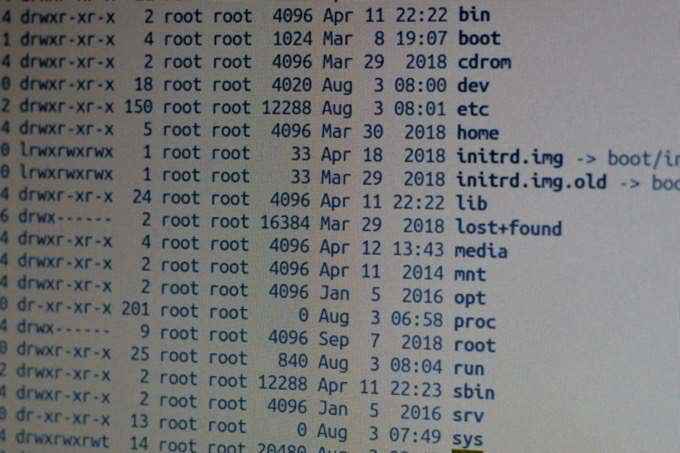
- 767
- 162
- Rayan Lefebvre
Les systèmes d'annuaire Linux sont différents de Windows et peuvent confondre les nouveaux utilisateurs. Alors pensez à la structure du répertoire Linux comme un arbre. La racine de l'arbre est là où elle pousse à partir de et en linux, c'est là que les répertoires se ramifient.
Le séparateur du répertoire est le slash avant (/), abrégé en tant que sabrer. Par exemple, le chemin vers le répertoire racine est souvent appelé slash ( / /).
Table des matières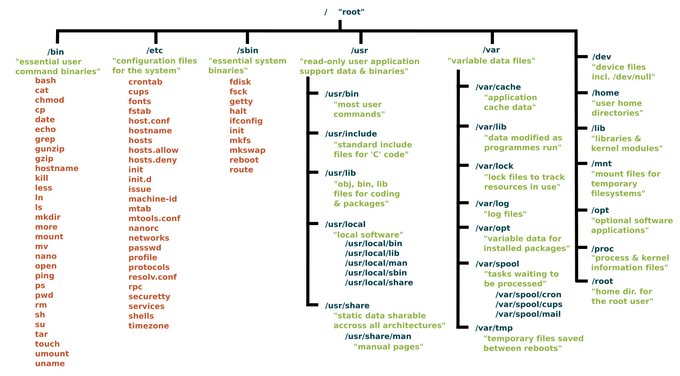
Navigation de base
Comme mentionné ci-dessus, la structure du répertoire Linux fait référence au dossier du disque dur où Linux a été installé.
Commencez par exécuter le LS (Liste du stockage) Commande et appuyez sur Entrer. Cette commande vous montrera une liste de dossiers dans votre répertoire de travail actuel.
Gardez à l'esprit que chaque distribution est livrée avec différents dossiers dans le répertoire domestique.

La commande List signifie List Storage, mais le système de fichiers commence par un seul slash avant (/) alors entrez la commande suivante:
ls /

Cela vous montrera la structure du répertoire du système de fichiers Linux, la configuration du disque dur ou la structure du dossier par défaut.
Chaque dossier a un objectif désigné. Le répertoire domestique est l'endroit où les utilisateurs sont, alors utilisez la commande suivante pour voir ce qu'il y a dans votre répertoire domestique utilisateur.
LS / HOME
Pour effacer l'écran, tapez clair Ou utiliser ctrl l. Garde en tête que ctrl l peut ne pas fonctionner sur toutes les distributions Linux, mais le clair la commande.
Revenons au LS commande. C'est la commande la plus importante de savoir et de comprendre. Vous souhaitez répertorier les articles dans un répertoire où vous vous trouvez.
Mais vous pouvez également ajouter des commandes supplémentaires à LS. Par exemple, taper ls -l / / affiche une sortie différente de cellejuste / /. Essayez-le en utilisant la commande suivante:
ls -l /
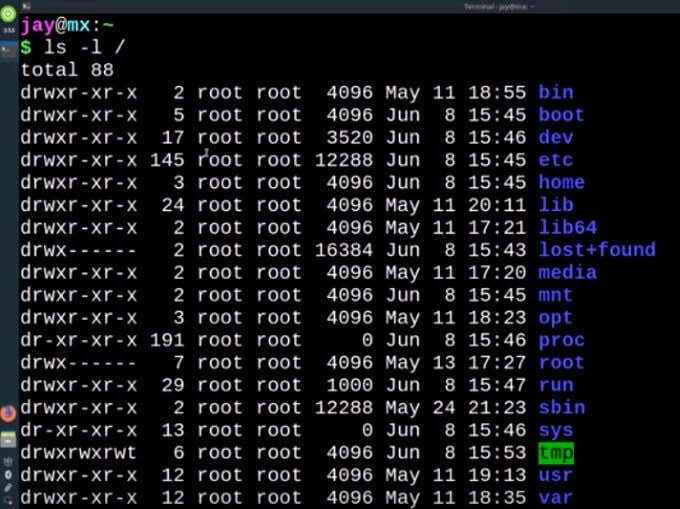
Vous pouvez voir beaucoup plus d'informations sur l'écran. Tout est essentiellement sur sa propre ligne. Le -l La commande signifie rechercher la longue liste.
Cela signifie que vous souhaitez voir plus de détails ainsi que chaque élément pour être sur une ligne séparée pour faciliter la lecture. Certaines distributions utiliseront ll comme un alias pour -l Pour la commande Long List.
Dossiers importants que vous devriez connaître
Il y a beaucoup de dossiers dans votre système Linux. Nous discuterons des plus importants ci-dessous.
Le répertoire de la maison
Le répertoire domestique est par défaut où tous les utilisateurs ont leur propre espace de travail personnel. Chaque utilisateur aura son propre dossier dans le /maison annuaire.
Si vous souhaitez voir une liste de tous les dossiers de votre répertoire domestique, utilisez la commande suivante:
LS -L / HOME
Parce que vous êtes déjà dans votre annuaire domestique, vous pouvez également utiliser LS Pour tirer une liste de ce qui est à l'intérieur sans utiliser de chemin.
Chaque répertoire de la structure du répertoire Linux est séparé et commence par une barre oblique (/ /). Autrement dit, LS Sans chemin, montrera le contenu de votre répertoire actuel.
Si vous souhaitez modifier le répertoire dans lequel vous travaillez et revenez à la racine du système de fichiers, utilisez la commande suivante:
CD /
Si vous souhaitez voir les répertoires dans la racine, utilisez:
LS
Parce que vous êtes de retour dans le répertoire racine et non votre répertoire domestique, vous verrez une liste de tous les dossiers de la racine.
Pour voir la longue liste dans le répertoire racine, utilisez:
ls -l
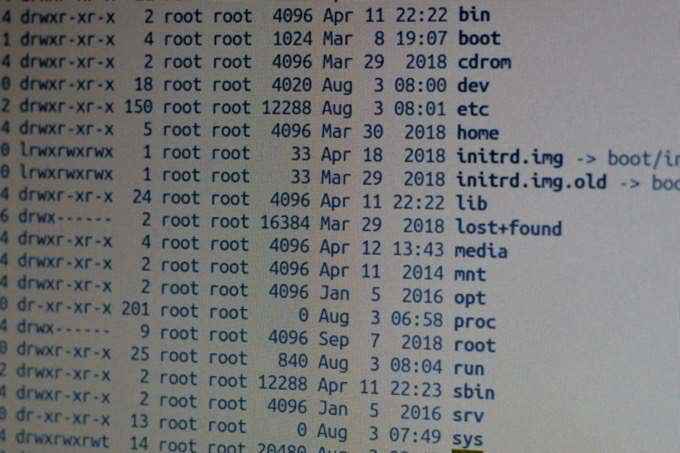
Le répertoire racine (/ root)
Tous les répertoires et fichiers de votre système résident dans le racine fichier représenté par le symbole / /. Tous les fichiers ou répertoires commencent à la racine. Le chemin d'accès de tout fichier ou répertoire sera affiché similaire à ce qui suit:
Racine / home / utilisateur / vidéos
Le répertoire racine est pour un seul utilisateur et est l'utilisateur le plus puissant d'un système Linux.
LIB DIRECTOR des bibliothèques partagées (/ lib)
Le répertoire / lib est l'endroit où les fichiers contenant du code (les bibliothèques) sont situés. Ces fichiers abritent les extraits de code utilisés pour envoyer des fichiers à votre disque dur, dessiner des fenêtres sur votre bureau ou des périphériques de contrôle.
Répertoire des médias (/ média)
Le répertoire des médias est l'endroit où vous pouvez voir les fichiers de données des disques durs externes montés, des disques de pouce, des DVD ou des disques Blu-ray.
Boot Directory (/ Boot)
Les fichiers et les dossiers dont votre système doit démarrer est dans le répertoire / boot. Son utilisation est standardisée dans la norme de hiérarchie du système de fichiers.
La configuration nécessaire pour démarrer votre machine vit dans le répertoire de démarrage. Vous ne voulez pas vous débarrasser de ce répertoire.
Certains autres répertoires standard comprennent:
- / dev c'est là que tous les fichiers d'appareils vivent, comme un USB externe ou une webcam.
- / var est abrégé pour la variable. C'est là que les programmes stockent des informations d'exécution telles que le suivi des utilisateurs, la journalisation du système, les caches et d'autres fichiers que les programmes système gèrent et créent.
- Les répertoires personnels des utilisateurs sont dans /maison.
- / proc Contient des informations sur votre système telles que le CPU et votre noyau système Linux. C'est un système virtuel.
- /poubelle c'est là que tous les programmes ruisibles essentiels (binaires d'utilisateurs) vivent.
- /etc Le dossier contient les fichiers de configuration.
Lisez le résumé de Wikipedia pour une ventilation complète de ce qu'est chaque répertoire et comment il est utilisé.
Voir votre répertoire actuel
Si vous ne savez pas dans quel répertoire vous travaillez, utilisez la commande PWD (Imprimer le répertoire de travail).
Les résultats ressembleront à ceci:
/ home / nom d'utilisateur
Si vous courez alors LS, Le paramètre par défaut vous montrera le contenu du dossier dans lequel vous vous trouvez actuellement, comme décrit ci-dessus.
Que signifient les couleurs?
Disons que vous êtes dans le /etc dossier et exécutez cette commande:
ls -l / etc
Vous verrez beaucoup d'informations ainsi que de nombreuses couleurs différentes.
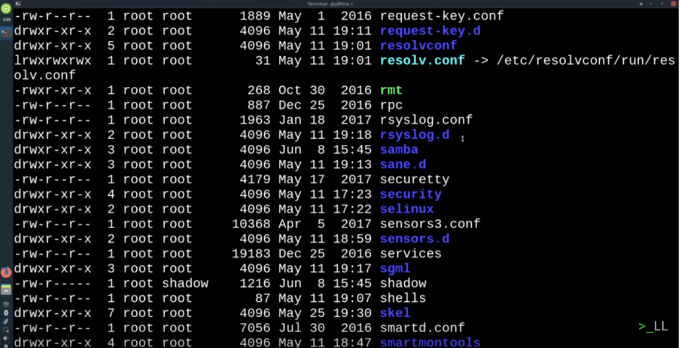
La règle générale est que le::
- Le bleu est un dossier
- White est un fichier
- Le vert est un programme ou un binaire
Les couleurs peuvent varier selon la distribution. La plupart, mais pas tous, les distrons sont livrés avec des couleurs prédéfinies.
Quelles sont les chaînes d'autorisation?
Chaque fichier a un flux de lettres à gauche de la liste. Il s'appelle une chaîne d'autorisation.
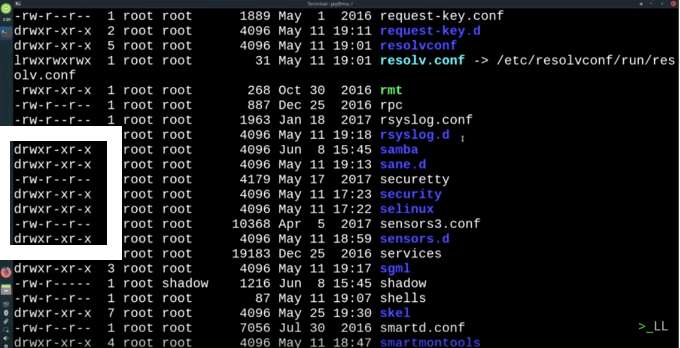
Regardez le premier personnage de la chaîne. Le d signifie répertoire. Ainsi, même si votre distribution Linux n'utilise pas de couleurs différentes, vous saurez toujours qu'une chaîne de caractères qui commence par d est un directeur.
Les fichiers et les programmes commencent par un trait d'union (-).

Un l se réfère à un lien qui lie à un autre fichier.

Aperçu de la navigation rapide
Le LS Le stockage de la liste de commandes vous montre ce qu'il y a dans votre répertoire de travail actuel. Si vous ne savez pas quel est votre répertoire actuel, utilisez le PWD commande.
Le début du système de fichiers est désigné par un seul slash avant (/). Utilisez le CD commande pour basculer entre les répertoires. Pour voir ce qu'il y a dans le répertoire auquel vous venez de passer, utilisez le LS commande. Ensuite, pour revenir à votre répertoire d'origine, tapez / home / nom d'utilisateur.
Le CD La commande vous aide à naviguer dans le système de fichiers. LS vous montre ce qu'il y a dans le répertoire actuel où vous travaillez. LS -1 vous montre la longue liste.
Même si diverses distributions Linux ont des différences mineures, les dispositions du système de fichiers sont très similaires. La meilleure façon de comprendre la structure du répertoire Linux est de suivre certaines des suggestions ci-dessus et de vous familiariser avec son fonctionnement.
Assurez-vous simplement de ne pas toucher le répertoire / boot. Entraînez-vous à naviguer dans votre système en utilisant le terminal. S'en tenir au CD, LS, et PWD commandes pour que vous ne rompez rien. Il ne vous faudra pas longtemps pour savoir intuitivement où trouver la documentation, les applications et autres ressources que vous devez utiliser.
- « Qu'est-ce que la messagerie de maillage et comment ça marche?
- 8 sites sûrs pour découvrir de nouvelles polices pour Windows 10 »

